Zapomněl jsem heslo k Gmailu a nemohu se přihlásit k účtu Google. Existuje nějaký způsob, jak obnovit nebo obnovit heslo Gmailu?
Smazal jsem svůj účet Google. Ale ponechám si telefonní číslo starého účtu Google. Existují nějaká řešení pro obnovení, která mi pomohou získat zpět účet Gmail?
Google je jedním z největších vynálezů na světě. Můžete vyhledávat informace, které chcete vědět na Googlu. Google také pomáhá svým uživatelům vytvořením účtu Google s jediným uživatelským jménem a heslem pro přístup k Gmailu, Chrome, YouTube, Mapám Google atd. Avšak náhodné zapomenuté heslo nebo smazání účtu povede k vaší lítosti.
Na této stránce budeme diskutovat o řešeních pro obnovení Gmailu, obnovení účtu Gmail a obnovení hesla.
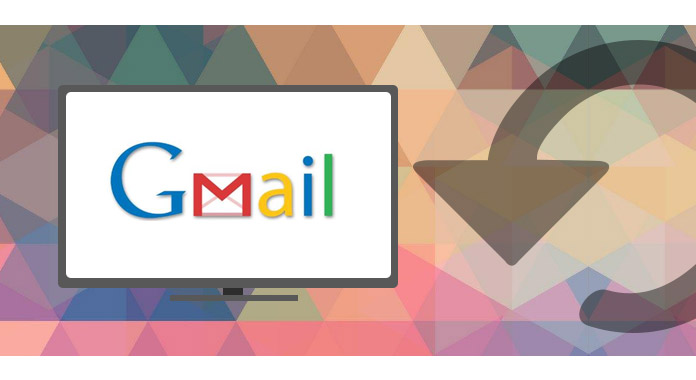
Krok 1Přihlaste se k účtu Gmail s vaším uživatelským jménem a heslem Google.
Krok 2V části „Přihlášení a zabezpečení“ klikněte na „Přihlášení do Google“.
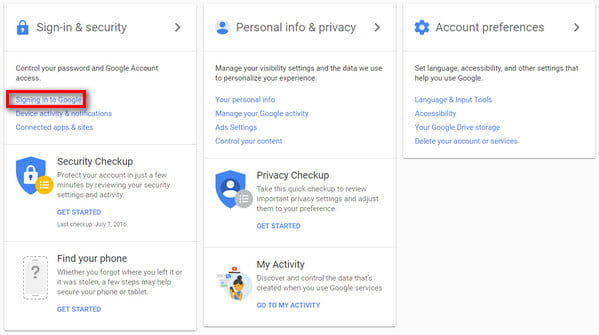
Krok 3Vyberte „Heslo“ a budete muset znovu zadat heslo.
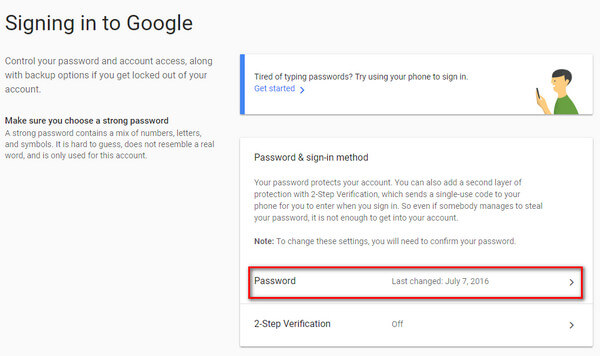
Krok 4Ve vyskakovacím rozhraní můžete zadat nové heslo pro účet Google. Změny provedete kliknutím na „CHNAGE PASSWORD“.
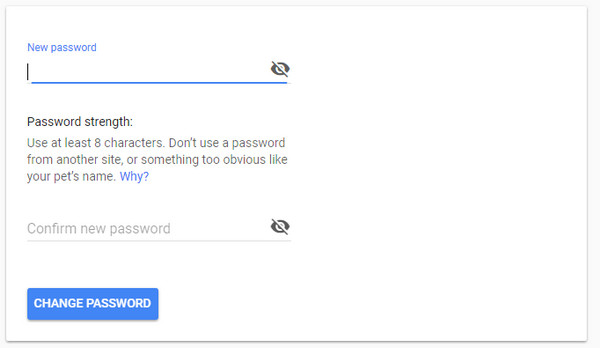
Pokud jste zapomněli heslo Gmailu, ale pamatujete si adresu nebo telefonní číslo Gmailu, můžete heslo Gmail obnovit.
Krok 1Přejít na Stránka podpory účtu Google.
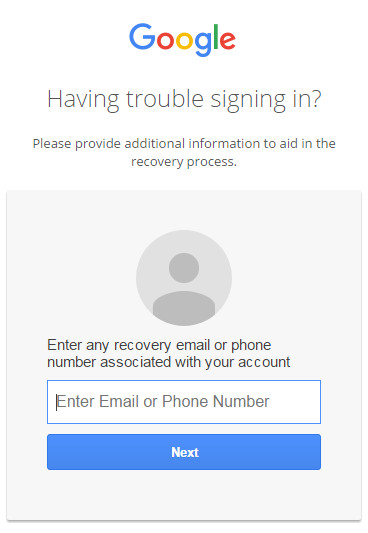
Krok 2Postupujte podle pokynů s výzvou k zadání vaší e-mailové adresy nebo bezpečnostního telefonního čísla Gmail.
Bez ohledu na to, jakým způsobem se rozhodnete resetovat heslo Gmailu, budete také muset zadat své jméno a příjmení.
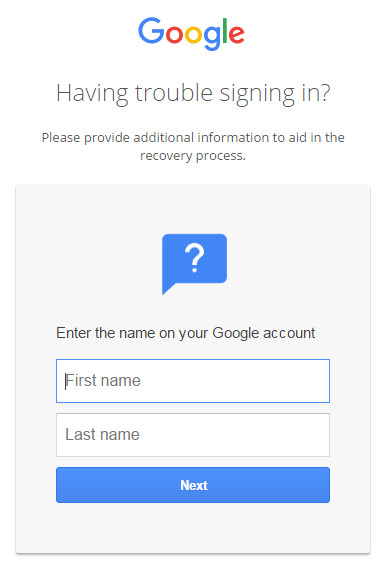
Krok 3Poté můžete začít vytvářet nové heslo pro svůj účet Google.
Pokud povolíte Ověření ve dvou krocích na Googlu, budete zde více usilovat o obnovení hesla pro Gmail.
Musíte udělat následující:
1. Zadejte poslední heslo, které si pamatujete.
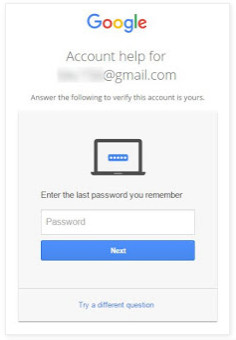
2. Získejte ověřovací kód pomocí textového nebo telefonního hovoru na telefonní číslo (nenabízí vždy obě možnosti).
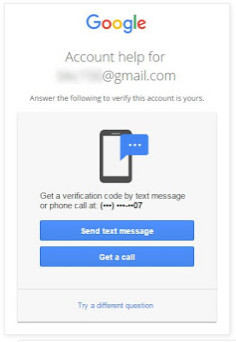
3. Potvrďte telefonní číslo, které jste uvedli v našich bezpečnostních nastaveních.
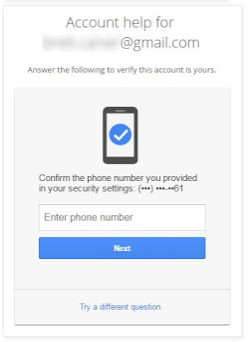
4. Google pošle e-mail pro obnovení e-mail obsahující jednorázový ověřovací kód.
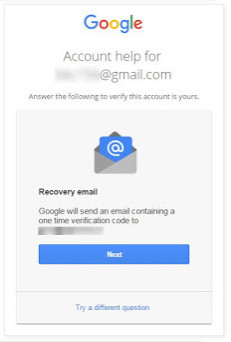
5. Získejte výzvu do telefonu a klepnutím na Ano se přihlaste.

6. Odpovězte na bezpečnostní otázku, kterou jste přidali do svého účtu.
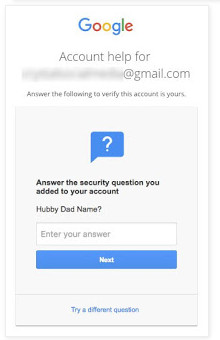
7. Kdy jste vytvořili tento účet Google?
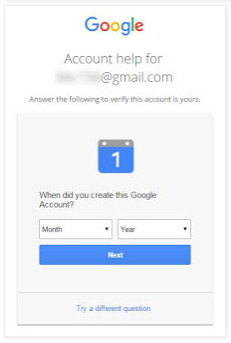
8. Pokud je to možné, stručně nám sdělte, proč nemáte přístup k účtu.
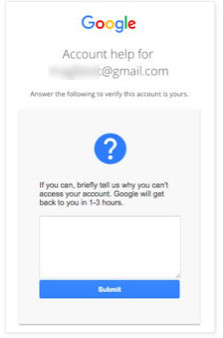
Většina možností je založena na předkonfigurovaném nastavení informací v účtu před ztracením přístupu. Pokud tedy nikdy nebyla nakonfigurována možnost, nebude tato možnost nabízena. Pokud do určité míry nastavíte tolik informací, kolik jste mohli dříve, budete mít velkou šanci obnovit své heslo do Gmailu. Musíte se však ujistit, že jste si všechny předem nakonfigurované informace zapamatovali správně.
Pokud se v účtu Gmail nacházíte v jedné z následujících situací, pak jste na správném místě, abyste zde svůj účet Gmail obnovili.
1. Pokud se zobrazí zpráva „Litujeme, Google tento e-mail nerozpozná“.
2. Pokud si nepamatujete název účtu.
Krok 1Jít do Obnovení přihlášení Google stránky.
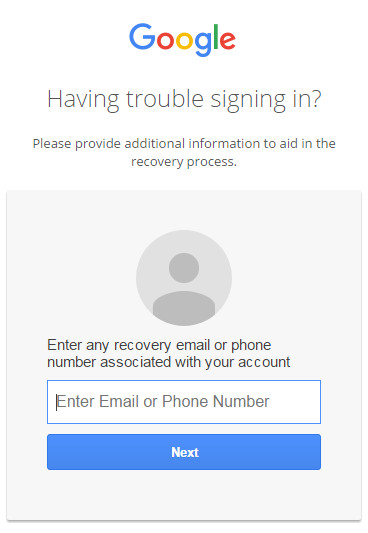
Krok 2V rozbalovacím rozhraní můžete kliknout na „Najít můj účet“.
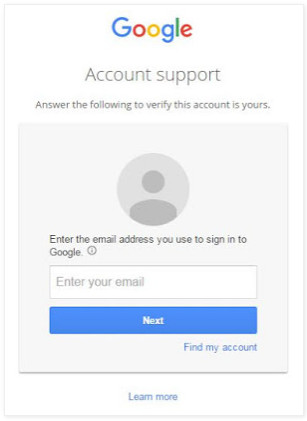
Krok 3Budete přesměrováni k zadání e-mailu pro obnovení účtu nebo telefonního čísla přidruženého k vašemu účtu. Zde uvedeme e-mail jako příklad.
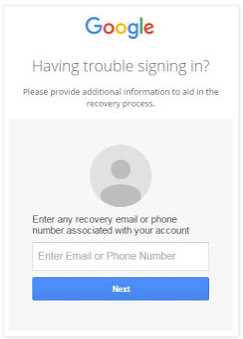
Krok 4Do účtu zadejte skutečné jméno a příjmení.
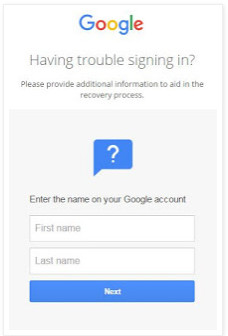
Krok 5Poté, co se vaše vstupní jméno shoduje s údaji vašeho účtu, Google vám připomene, že dostanete e-mail obsahující jednorázový ověřovací kód. Musíte zadat ověřovací kód do e-mailu.
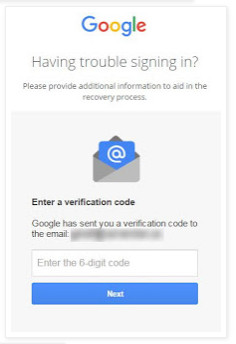
Poté obdržíte seznam účtů, které odpovídají těmto informacím a můžete se přihlásit, a znáte e-mail / telefon a jméno účtu.
1. Účet aplikace Google
Účty aplikací Google, které neskončí v @gmail, nelze obnovit pomocí standardních postupů pro obnovení Gmailu. Musíte se obrátit na administrátora Google Apps pro doménu, který může resetovat heslo a získat tak přístup znovu.
2. Jak povolit dvoufázové ověření na Googlu
Krok 1Jít do https://myaccount.google.com/signinoptions/two-step-verification/enroll-welcome > „ZAČNĚTE“ pro zahájení procesu.
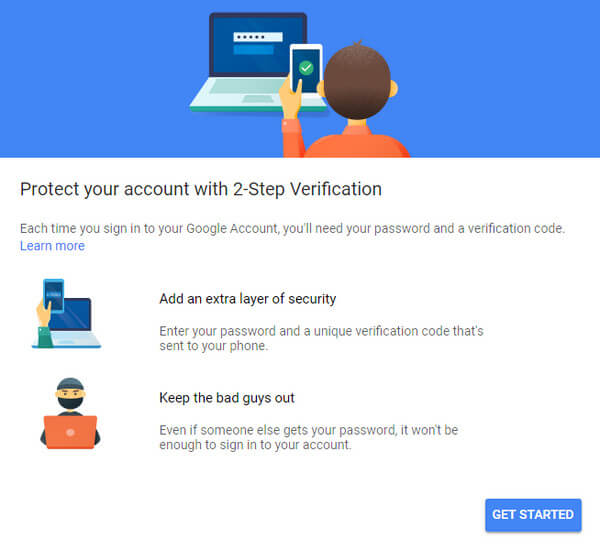
Krok 2Pro potvrzení dalších operací musíte zadat své heslo do Gmailu. Zadejte své telefonní číslo a vyberte, chcete-li získat kódy, prostřednictvím textové zprávy nebo telefonního hovoru> další, abyste mohli pokračovat.
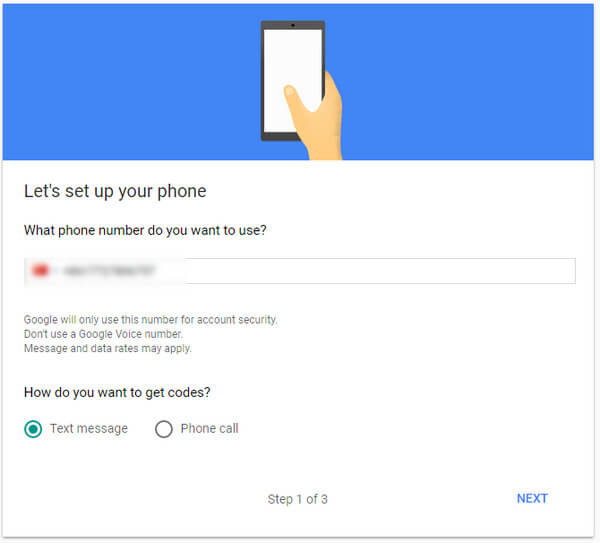
Krok 3Váš telefon obdrží kód prostřednictvím textové zprávy nebo hovoru (na základě možnosti, kterou jste právě zadali). Zadejte ověřovací kód a klikněte na „DALŠÍ“.
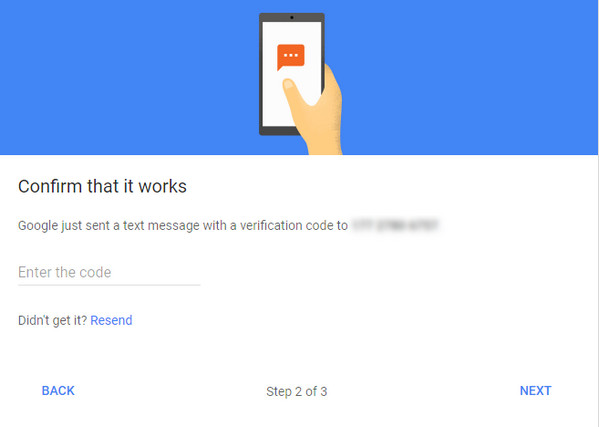
Krok 4Vyskakovací okno vám připomene, že pokud jste si jisti, že zapnete dvoufázové ověření. Zde stačí kliknout na „TURN ON“.
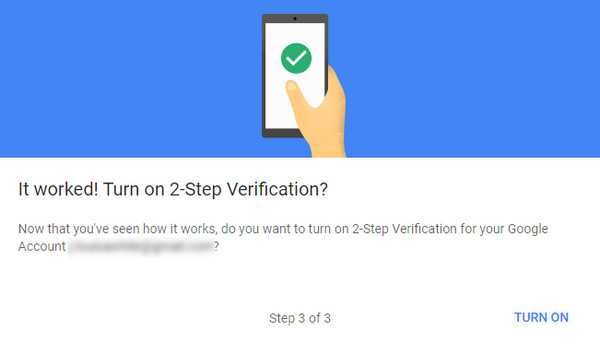
Krok 5Poté jste dokončili svůj první krok. A najdete druhý krok, abyste dostali do telefonu výzvu Google a místo ověřovacího kódu se stačí přihlásit klepnutím na Ano. Můžete také najít další alternativní nastavení druhého kroku (záložní kódy, výzva Google, aplikace ověřování, záložní telefon a bezpečnostní klíč). Vezměte si ten, který chcete nastavit, jak chcete.
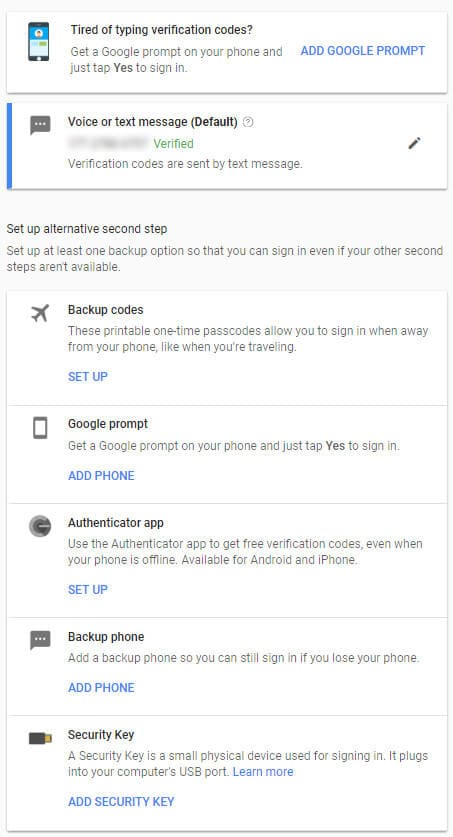
3. Faktor, který můžete během obnovy účtu ovládat
Při obnovení účtu Gmail můžete získat větší příležitost pomocí následujících faktorů:
Minulé heslo
Bezpečnostní otázka
Vytvoření dat
Prohlížeč, který vždy používáte k přihlášení k účtu Google.
Fyzické umístění, na kterém jste vždy přistupovali k účtu Gmail, například doma, v kanceláři atd.
IP adresa, kterou vždy používáte k přihlášení k účtu Google.
4. Správa účtu Gmail
Z výše uvedeného popisu si můžete všimnout, že účet Gmail je velmi důležitý, a všechna řešení pro obnovení jsou založena na skutečných informacích, které zadáte při vytváření účtu. Proto byste se měli starat o informace o svém účtu Google bez ohledu na to, zda vytvoříte nebo smazat účet Gmail.
Tento příspěvek je trochu dlouhý a zabere vám nějaký čas, než si jej přečtete, abyste získali řešení, jak získat heslo a obnovení účtu Gmail. Další rady jsou vítány k doplnění obsahu, který vám pomůže více jako vy.